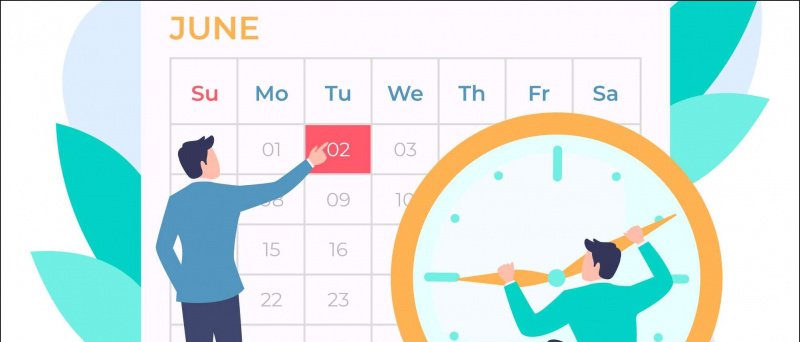Cùng một hình nền đôi khi có thể làm bạn buồn. Nếu bạn cảm thấy mệt mỏi khi nhìn vào cùng một hình nền mỗi ngày, thì cách tốt nhất để thêm gia vị cho trải nghiệm màn hình chính của bạn là tạo trình chiếu hình nền, trong đó bạn sẽ có một hình nền khác sau mỗi vài phút. Trong bài viết này, hãy xem cách bạn có thể bật trình chiếu hình nền trên của bạn Windows 10 máy vi tính.
ảnh đại diện google không hiển thị trên youtube
Ngoài ra, đọc | 4 cách để ghi lại màn hình miễn phí trên Windows 10 (Không có hình mờ)
Cách thiết lập trình chiếu hình nền trong Windows 10
Mục lục
Đối với người mới bắt đầu, Windows 10 đi kèm với một tùy chọn tích hợp để cho phép trình chiếu hình nền. Sử dụng tính năng này, bạn có thể tự động thay đổi hình nền trên màn hình của mình, đây là một trong những cách để tùy chỉnh máy tính của bạn. Nó cũng tiết kiệm thời gian nếu bạn cảm thấy mệt mỏi với việc thay đổi hình nền mỗi ngày.
Dưới đây là quy trình ba bước đơn giản về cách bạn có thể thiết lập hình nền tự động thay đổi trên máy tính để bàn của mình.
thu phóng sử dụng bao nhiêu dữ liệu mỗi giờ
Bước 1- Tạo một thư mục với tất cả các hình nền
 Trước khi chúng tôi bắt đầu, bạn phải có tất cả các hình nền ở một nơi. Tạo một thư mục và sao chép tất cả ảnh và hình nền bạn muốn sử dụng cho trình chiếu trên màn hình của bạn trong thư mục này. Đảm bảo rằng nó có thể truy cập dễ dàng.
Trước khi chúng tôi bắt đầu, bạn phải có tất cả các hình nền ở một nơi. Tạo một thư mục và sao chép tất cả ảnh và hình nền bạn muốn sử dụng cho trình chiếu trên màn hình của bạn trong thư mục này. Đảm bảo rằng nó có thể truy cập dễ dàng.
Bước 2- Bật Trình chiếu hình nền
- Mở Cài đặt trên máy tính của bạn thông qua menu Bắt đầu hoặc bằng cách sử dụng Win + I đường tắt.
- Tại đây, bấm vào Cá nhân hóa .

- Trên màn hình tiếp theo, hãy chọn Lý lịch từ thanh bên ở bên trái.
- Bây giờ, hãy nhấp vào menu thả xuống bên dưới Nền và chọn trình chiếu .

- Sau đó, nhấp vào Duyệt qua .
- Chọn thư mục chứa ảnh bạn muốn sử dụng cho trình chiếu.

Bước 3- Tùy chỉnh khoảng thời gian & các cài đặt khác
- Bây giờ, hãy nhấp vào menu thả xuống bên dưới Thay đổi hình ảnh mỗi.
- Chọn khoảng thời gian bạn muốn các hình nền tự động thay đổi. Bạn có thể chọn từ 1 phút miễn là 1 ngày .

- Hơn nữa, kích hoạt Xáo trộn nếu bạn muốn ảnh xuất hiện dưới dạng hình nền theo thứ tự ngẫu nhiên thay vì xuất hiện theo trình tự.
- Sau đó, chọn sự phù hợp cho hình nền của bạn. Tô màu thường tốt cho hình nền toàn màn hình. Tuy nhiên, bạn cũng có thể thử Tile and Center để xem những gì phù hợp với bạn nhất.
Ngoài ra, hãy đảm bảo bật “ Để trình chiếu chạy ngay cả khi tôi đang sử dụng pin , ”Đặc biệt nếu bạn đang sử dụng máy tính xách tay. Nếu không, máy của bạn sẽ không bật trình chiếu hình nền trừ khi được cắm vào nguồn điện.
Kết thúc
Vậy là bạn đã thiết lập thành công trình chiếu hình nền trên máy tính Windows 10 của mình. Hình nền trên màn hình của bạn sẽ tự động thay đổi sau khoảng thời gian đã đặt. Nếu bạn muốn tùy chỉnh nhiều hơn, bạn có thể truy cập lại cài đặt Cá nhân hóa và thử nghiệm với màu sắc, chủ đề, phông chữ và hơn thế nữa.
Ngoài ra, hãy đọc- Cách cài đặt Hình nền động macOS trên Windows 10
Bình luận trên FacebookBạn cũng có thể theo dõi chúng tôi để biết tin tức công nghệ tức thì tại Google Tin tức hoặc để biết các mẹo và thủ thuật, đánh giá điện thoại thông minh và tiện ích, hãy tham gia GadgetsToUse Telegram Group hoặc để có những video đánh giá mới nhất, hãy đăng ký Tiện ích Sử dụng Kênh Youtube.